So stellen Sie unter Win10 eine WLAN-Verbindung her
Das Herstellen einer Verbindung zu WLAN in Windows 10 ist ein grundlegender Vorgang im täglichen Gebrauch, kann jedoch für einige unerfahrene Benutzer schwierig sein. In diesem Artikel werden die Schritte zum Herstellen einer WLAN-Verbindung unter Win10 im Detail vorgestellt und Lösungen für häufige Probleme beigefügt.
1. Schritte zum Herstellen einer WLAN-Verbindung unter Win10
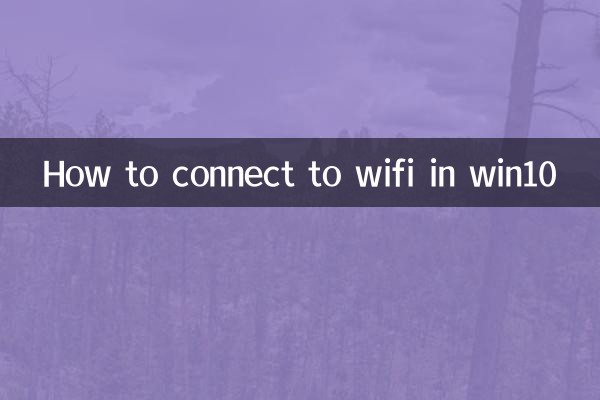
1. Netzwerkeinstellungen öffnen: Klicken Sie auf das Netzwerksymbol (WiFi- oder Flugzeugmodus-Symbol) in der unteren rechten Ecke der Taskleiste.
2. Wählen Sie ein verfügbares WLAN-Netzwerk aus: Suchen Sie in der Popup-Liste den Namen des WLANs, mit dem Sie eine Verbindung herstellen möchten.
3. Geben Sie das Passwort ein: Nachdem Sie auf „Verbinden“ geklickt haben, werden Sie vom System aufgefordert, das WLAN-Passwort einzugeben. Geben Sie das richtige Passwort ein und klicken Sie auf „Weiter“.
4. Warten auf Verbindung: Das System stellt automatisch eine Verbindung zum WLAN her. Nachdem die Verbindung erfolgreich hergestellt wurde, zeigt das Netzwerksymbol den Verbindungsstatus an.
2. Häufige Probleme und Lösungen
| Frage | Lösung |
|---|---|
| WLAN-Netzwerk konnte nicht gefunden werden | Überprüfen Sie, ob WLAN aktiviert ist, oder versuchen Sie, den Router neu zu starten |
| Das Passwort ist korrekt, es kann jedoch keine Verbindung hergestellt werden | Überprüfen Sie, ob die Geräteverbindungsgrenze erreicht ist, oder starten Sie den Computer neu |
| Nach dem Herstellen der Verbindung ist kein Zugriff auf das Internet möglich | Überprüfen Sie, ob der Router mit dem Internet verbunden ist, oder versuchen Sie, die Netzwerkeinstellungen zurückzusetzen |
3. Erweiterte Einstellungsmöglichkeiten
Für Netzwerke, die eine spezielle Einrichtung erfordern, können Sie die folgenden Schritte ausführen:
1. Öffnen Sie „Einstellungen“ > „Netzwerk & Internet“ > „WLAN“.
2. Klicken Sie auf „Bekannte Netzwerke verwalten“, um gespeicherte Netzwerke anzuzeigen oder zu löschen.
3. Klicken Sie auf „Netzwerk- und Freigabecenter“, um detailliertere Netzwerkinformationen anzuzeigen.
4. Vorschläge zur Netzwerksicherheit
1. Versuchen Sie, eine Verbindung zu bekanntermaßen sicheren WLAN-Netzwerken herzustellen.
2. Bei der Nutzung von WLAN an öffentlichen Orten wird empfohlen, die Firewall einzuschalten.
3. Ändern Sie das WLAN-Passwort regelmäßig, um die Netzwerksicherheit zu gewährleisten.
5. Referenz zugehöriger Netzwerkleistungsparameter
| Netzwerktyp | Theoretische Geschwindigkeit | Tatsächlicher Nutzungsumfang |
|---|---|---|
| 802.11b | 11 Mbit/s | 50 Meter drinnen |
| 802.11g | 54 Mbit/s | 50 Meter drinnen |
| 802.11n | 600 Mbit/s | 70 Meter im Innenbereich |
| 802.11ac | 1,3 Gbit/s | 50 Meter drinnen |
6. Zusammenfassung
Das Herstellen einer WLAN-Verbindung in Windows 10 ist relativ einfach und kann in nur wenigen Schritten durchgeführt werden. Wenn Sie auf Probleme stoßen, können Sie die in diesem Artikel bereitgestellten Lösungen ausprobieren. Gleichzeitig wird den Benutzern im Interesse der Netzwerksicherheit empfohlen, auf die Sicherheit der WLAN-Nutzung zu achten.
Ich glaube, dass Sie durch die obigen Inhalte die Methoden und Techniken zum Herstellen einer WLAN-Verbindung in Win10 beherrschen. Wenn während der Verwendung andere Probleme auftreten, können Sie die offizielle Dokumentation von Microsoft konsultieren oder professionellen technischen Support in Anspruch nehmen.
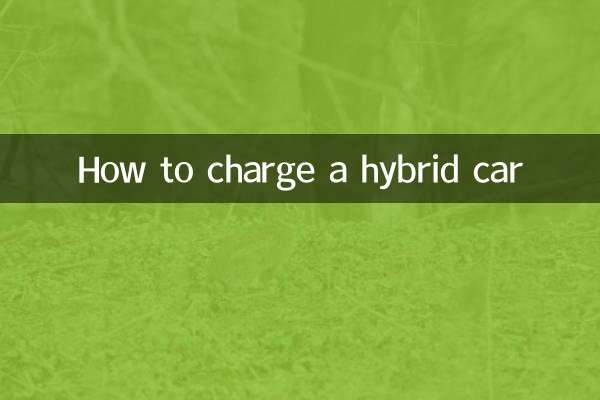
Überprüfen Sie die Details
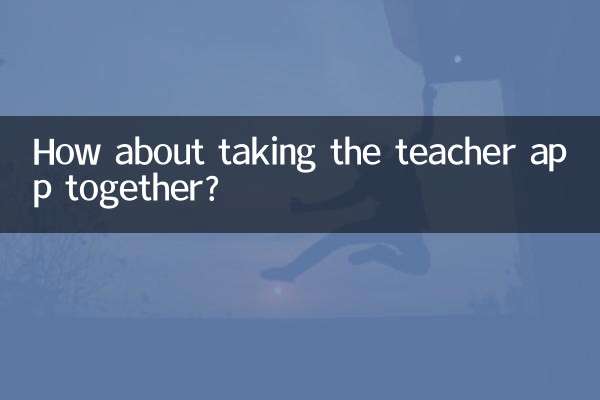
Überprüfen Sie die Details